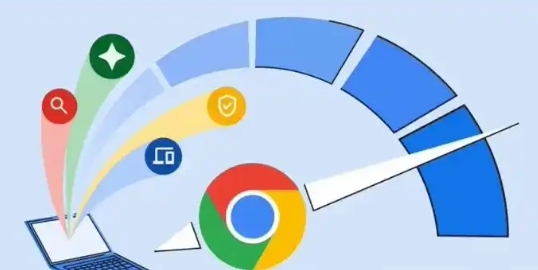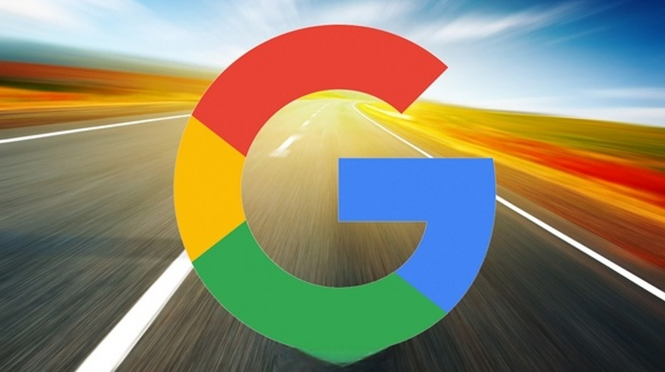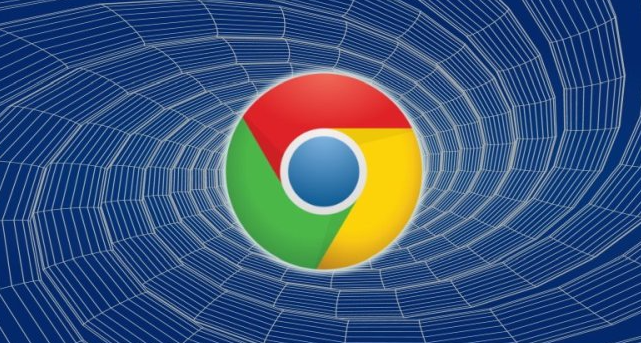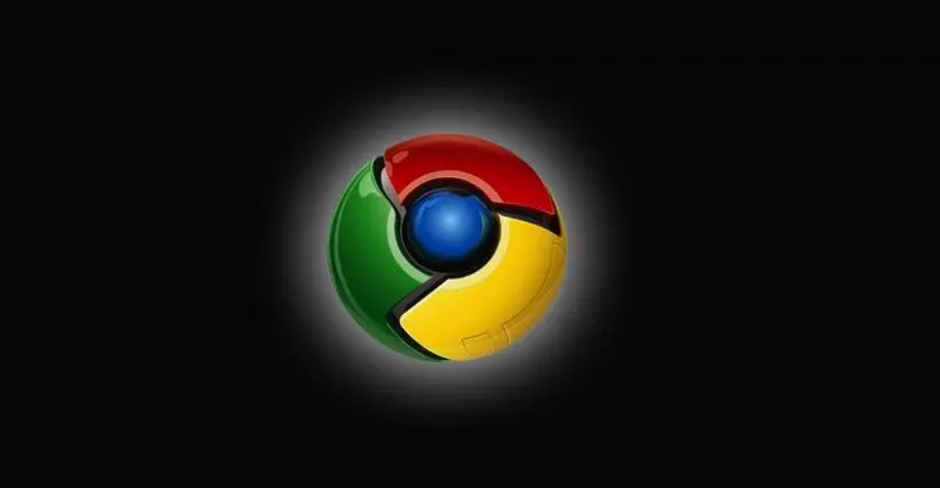电脑谷歌浏览器怎么截取全屏网页
电脑谷歌浏览器怎么截取全屏网页?我们用谷歌浏览器上网总是会有截取网页的需求,可以方便查看保存,另一个优势是可以获取无法免费下载的网页。那么小伙伴们知道怎么用谷歌浏览器截取全屏内容吗?今天小编就来和大家一起学习谷歌浏览器截取全屏网页详细步骤,了解如何操作。

谷歌浏览器截取全屏网页详细步骤
方法一、
1、首先进入到谷歌浏览器中。(如图所示)
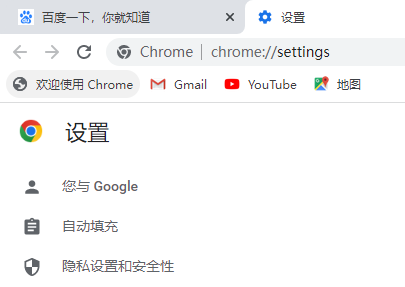
2、然后按下键盘上的“PS”或者“Print Screen”按键。(如图所示)
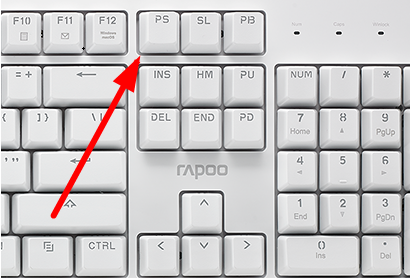
3、此时打开电脑自带“画图”功能。(如图所示)
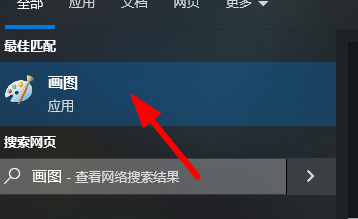
4、就可以按照需要选择合适的大小保存到电脑指定位置。(如图所示)
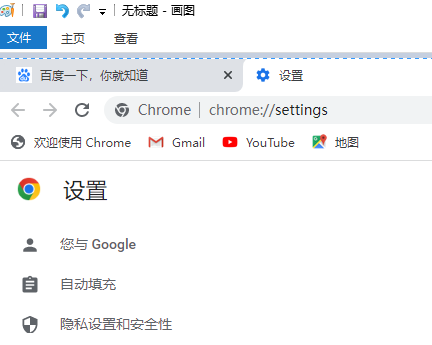
方法二、
1、安装截图拓展,先点击图中位置。(如图所示)
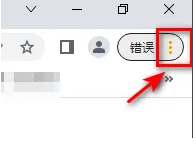
2、然后在下拉菜单中找到“更多工具”。(如图所示)
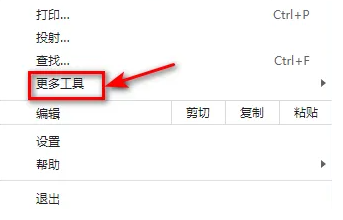
3、接着就可以点击图中的“扩展程序”选项了。(如图所示)
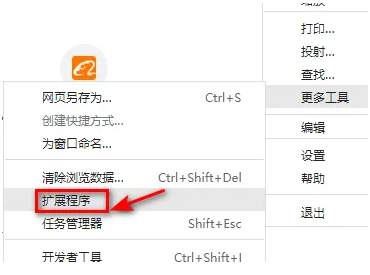
4、最后启用该截图插件即可在线截图。(如图所示)
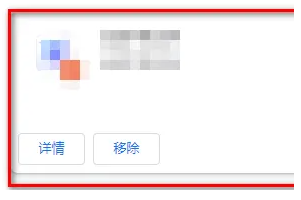
方法三、
1、使用qq、微信等第三方软件来截图,保存浏览上的内容。
以上就是本期最新分享的【电脑谷歌浏览器怎么截取全屏网页?谷歌浏览器截取全屏网页详细步骤】全部内容,喜欢的小伙伴不要错过精彩内容。